Получаете ли вы подобное сообщение об ошибке при выключении или перезагрузке компьютера? Текущий фоновый процесс может заставить вас застрять на этом экране, и у вас не останется другого выбора, если вы не нажмете «Все равно отключиться».
Но многие пользователи Windows 10 сообщают, что они видят одно и то же сообщение об ошибке, даже когда ничего не работает в фоновом режиме! Что делать дальше? Вместо того, чтобы беспокоиться, попробуйте наши решения и избавьтесь отЭто приложение предотвращает завершение работы в Windows 10«.
Давайте продолжим.
Почему возникает ошибка «Предотвращение завершения работы приложения»?
Ваш Task Host играет ключевую роль при выключении вашего ПК. Это гарантирует, что все запущенные программы закрыты во избежание ошибок данных или программ.
Тем не менее, есть некоторые приложения, которые обходят ваш Task Host Manager и создают барьер на пути перезагрузки или выключения вашего ПК.
Ваша операционная система Windows ожидает выключения всех запущенных процессов. Следовательно, вы видите сообщение об ошибке. Однако вы можете быстро исправить это под наблюдением наших экспертов. Ознакомьтесь с нашими остальными инструкциями для безупречного запуска или выключения вашего ПК.
Как исправить «Это приложение предотвращает завершение работы в Windows 10»?
Есть несколько методов, которые позволят вам почувствовать облегчение. Здесь мы собираемся показать вам эффективные. Попробуйте наши решения одно за другим, чтобы навсегда отказаться от этой проблемы.
Запустите Windows Power Устранение неполадок
Средство устранения неполадок Windows Power может решить эту проблему и предложить простоту использования в операционной системе Windows. Следуйте приведенным здесь инструкциям и узнайте, как можно использовать средство устранения неполадок Windows,
- Во-первых, нажмите клавишу с логотипом Windows + R и откройте окно «Выполнить поиск» на своем ПК.
- Теперь введите ms-settings: устраните неполадки в поле поиска и нажмите кнопку ввода на клавиатуре.
- После открытия окна устранения неполадок найдите Power-Troubleshooter
- Теперь нажмите на Power Troubleshooter для запуска и дождитесь завершения процесса сканирования.
- Наконец, следуйте инструкциям на экране и примените исправления.
Выключить быстрый запуск
Windows 10 поставляется с функцией быстрого запуска.
В некоторых случаях быстрый запуск Windows может быть причиной пустое приложение, предотвращающее отключение ошибка. Таким образом, отключение функции быстрого запуска может помочь быстро решить эту проблему. Вы можете выполнить следующие шаги, чтобы отключить быстрый запуск на вашем компьютере,
- Чтобы сначала отключить быстрый запуск, откройте панель управления из меню «Пуск».
- Теперь найдите Power Options из списка
- После этого перейдите к левой части панели и нажмите «Выбрать, что делает кнопка питания».
- Затем нажмите на Изменить настройки
- Теперь прокрутите вниз и найдите «Включить быстрый запуск», а затем снимите флажок
- Затем выберите Сохранить изменения, чтобы сохранить и выйти
- Наконец, перезагрузите компьютер, чтобы продолжить изменения
Если отключение быстрого запуска не решает проблему для вас, есть и другое решение.
Выполните чистую загрузку вашей системы
Чистая перезагрузка вашей системы может помешать вам столкнуться с ошибкой, если есть какое-либо стороннее приложение, вызывающее проблему. Ваш менеджер задач может показать «Неизвестная программа при запуске» в этой ситуации. Тем не менее, выполните следующие шаги, чтобы выполнить чистую загрузку,
- Сначала нажмите клавишу с логотипом Windows + R, чтобы открыть диалоговое окно «Выполнить»
- Теперь введите «msconfig» в поле и нажмите кнопку ввода. Откроется окно «Конфигурация системы».
- Затем, когда откроется окно «Конфигурация системы», выберите вкладку «Службы».
- На вкладке «Службы» установите флажок «Скрыть все службы Microsoft».
- Теперь нажмите кнопку Отключить все
- После этого нажмите «Открыть диспетчер задач» на вкладке «Автозагрузка».
- Поскольку у вас есть все программы, которые открываются при запуске, вам нужно щелкнуть правой кнопкой мыши каждую из программ по одной и выбрать отключить.
- Наконец, перезагрузите систему и проверьте, решена ли проблема или нет.
Если проблема не устраняется, возможно, в вашей операционной системе отсутствует или поврежден системный файл, из-за которого вы столкнулись с ошибкой.
Запустите средство проверки системных файлов Windows
Ваш ПК с Windows поставляется со встроенной утилитой проверки системных файлов. Он может сканировать ваши системные файлы и сообщить вам, есть ли там какое-то повреждение, из-за которого вы получили сообщение об ошибке «Окно хоста задач, предотвращающее выключение». Вы должны выполнить эти простые шаги здесь, чтобы запустить Windows System File Checker,
- Нажмите клавишу с логотипом Windows + X на вашем ПК
- В раскрывающемся списке выберите командную строку (администратор).
- Нажмите Да, если запрашивается разрешение. Это откроет командную строку с повышенными правами в вашей системе
- Теперь введите следующую команду и нажмите кнопку ввода
- SFC / SCANNOW
- Затем подождите, пока средство проверки системных файлов продолжит процесс сканирования. Нажмите Y, если программа попросит разрешения применить исправления для отсутствующих системных файлов.
- Наконец, перезагрузите компьютер еще раз и проверьте, можете ли вы справиться с этой проблемой.
Если это решение не сработает, следуйте следующему.
Запустить просмотр событий
Запуск средства просмотра событий не решит вашу проблему, но может помочь вам определить фактическую причину проблемы, с которой вы столкнулись. Вы можете выполнить следующие действия, чтобы запустить программу просмотра событий на своем компьютере.
- Сначала нажмите клавишу с логотипом Windows + X на клавиатуре
- Теперь откройте Event Viewer из списка
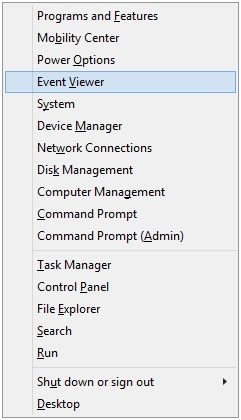
- Затем на левой боковой панели нажмите Журналы Windows, а затем выберите Система
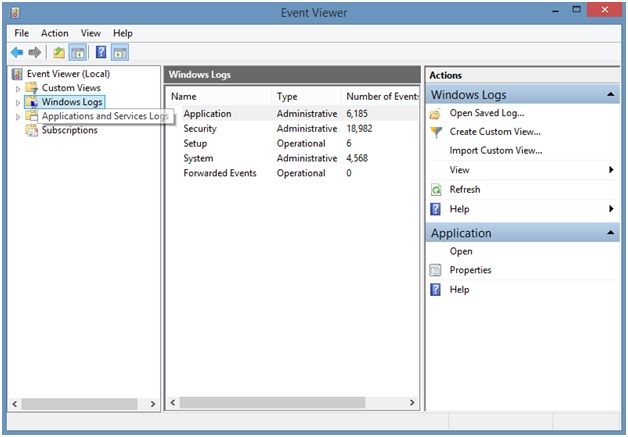
- Теперь в средней панели есть разные записи. Посмотрите на тот, который помечен как Ошибка или Предупреждение. Нажмите на него, чтобы получить подробную информацию о том, что пошло не так в определенном диапазоне времени.
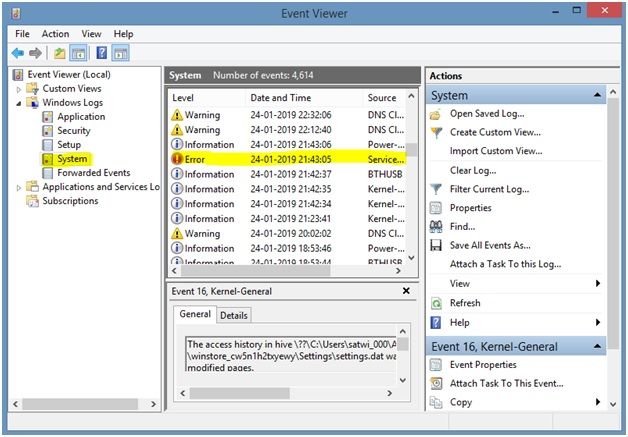
Это оно! Вы хорошо идти сейчас!
Окончательный вердикт
Мы достигли финальной фазы нашего обсуждения. Теперь попробуйте все эти методы и разрешите Приложение, предотвращающее выключение ошибка. Если у вас есть дополнительные вопросы или какие-либо сомнения относительно наших рекомендаций, свяжитесь с нами. Просто добавьте свои слова в поле для комментариев ниже, и мы свяжемся с вами в кратчайшие сроки!

![Это приложение предотвращает завершение работы в Windows 10 [решено]](http://master-gadgets.ru/wp-content/cache/thumb/aea338c27_320x200.jpg)

![Не удалось найти исходные файлы DISM — ошибка 0x800f081f [решено]](http://master-gadgets.ru/wp-content/cache/thumb/876acbcb6_150x95.png)
![Как исправить ошибку Explorer.Exe Class Not Registered Windows? [Решено]](http://master-gadgets.ru/wp-content/cache/thumb/f0b4122d7_150x95.jpg)
![Ошибка такого интерфейса не поддерживается [исправлено — 5 способов]](http://master-gadgets.ru/wp-content/cache/thumb/ada51ed2f_150x95.png)
